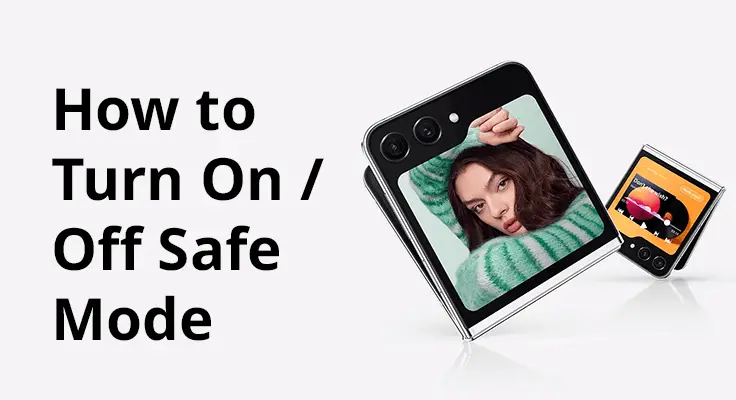
У цьому посібнику ми ознайомимо вас із чіткими покроковими інструкціями та поділимося цінними порадами щодо ефективного використання безпечного режиму на Samsung Galaxy Z Flip 5. Незалежно від того, чи ви усуваєте серйозний збій, чи оптимізуєте продуктивність свого пристрою, наш Інсайти створені, щоб допомогти вам легко вирішити будь-яку проблему. Отже, давайте почнемо і перетворимо ці неприємні технічні проблеми в минуле, гарантуючи бездоганну роботу вашого Galaxy Z Flip 5!
Розуміння безпечного режиму: що таке безпечний режим?
Безпечний режим — це безцінна діагностична функція, особливо важлива для сучасних смартфонів, таких як ваш Samsung Galaxy Z Flip 5. Коли ви активуєте безпечний режим, ваш телефон повертається до своїх основних функцій, видаляючи всі програми сторонніх розробників і додаткові функції. Цей скорочений стан робить безпечний режим таким потужним. Це дозволяє точно визначити, чи проблеми, які ви відчуваєте, як-от зависання, неочікувані перезавантаження або низька продуктивність, спричинені програмами, які ви встановили, а не апаратним забезпеченням телефону чи його основним програмним забезпеченням.
Запустивши свій пристрій у такому простому стані, ви можете легко ідентифікувати та ізолювати проблемні програми. Коли ви визначите першопричину, вирішення цих проблем стане набагато простішим, допомагаючи відновити оптимальний рівень продуктивності Galaxy Z Flip 5. По суті, безпечний режим — це надійний притулок для усунення несправностей, який забезпечує чіткий шлях до більш плавної та ефективної роботи смартфона.
Як увімкнути безпечний режим: покроковий посібник із активації безпечного режиму
- Вимкнення пристрою: Спочатку повністю вимкніть Galaxy Z Flip 5.
- Запуск безпечного режиму під час завантаження: Одночасно утримуйте кнопки живлення та зменшення гучності (розташовані з правого краю), доки не з’явиться підказка «Вимкнути живлення», а потім відпустіть їх.

Альтернативний метод для пристроїв, що не відповідають
Якщо ваш пристрій не відповідає або не вмикається, є альтернативний спосіб увійти в безпечний режим. Натисніть і утримуйте кнопку живлення, доки не з’явиться екран «Samsung Galaxy», потім натисніть і утримуйте кнопку зменшення гучності. Продовжуйте утримувати її, доки не побачите «Безпечний режим» у нижньому лівому куті екрана.

Перевірка активації безпечного режиму
Ви дізнаєтеся, що перебуваєте в безпечному режимі, коли побачите «Безпечний режим» у нижньому лівому куті розблокованого телефону чи головного екрана. Цей процес може тривати до 45 секунд.
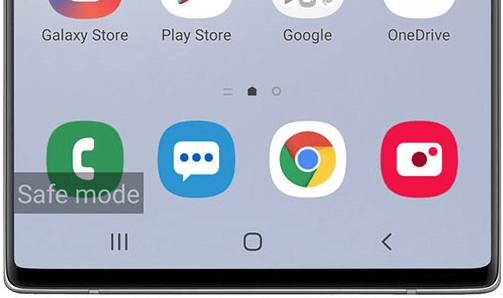
- Що робити, якщо ваш пристрій залишається в безпечному режимі: якщо ваш телефон залишається в безпечному режимі, можливо, знадобиться скинути заводські налаштування. Не забудьте спочатку створити резервну копію даних.
- Забезпечення ефективності безпечного режиму: Перебуваючи в безпечному режимі, переконайтеся, що режим польоту вимкнено, щоб ефективно перевірити роботу пристрою та програми.
Як вимкнути безпечний режим: прості кроки для деактивації безпечного режиму
- Перезавантаження Galaxy Z Flip 5: звичайний перезапуск має вивести вас із безпечного режиму.
- альтернативні методи: Якщо стандартний перезапуск не працює, подумайте про видалення будь-яких проблемних програм, а потім перезавантаження пристрою.
Ваш пристрій повинен нормально завантажуватися без позначки «Безпечний режим», що вказує на успішний вихід.
Усунення поширених проблем у безпечному режимі
Вирішення цих проблем за допомогою безпечного режиму може допомогти забезпечити ефективну роботу вашого Samsung Galaxy Z Flip 5 і залишатися надійним інструментом у вашому повсякденному житті.
- Постійний безпечний режим: Якщо ваш Samsung Galaxy Z Flip 5 залишається в безпечному режимі після кількох спроб перезавантаження, подумайте про відновлення заводських налаштувань в крайньому випадку. Завжди переконайтеся, що для ваших даних створено резервну копію, перш ніж продовжити скидання.
- Максимальна функціональність безпечного режиму: у безпечному режимі вимкніть режим польоту. Це гарантує, що всі пов’язані з мережею функції активні, дозволяючи ефективно тестувати продуктивність пристрою та програми.
- Програми не працюють належним чином: якщо в безпечному режимі певні програми все ще не працюють належним чином, це може свідчити про проблеми з основним програмним або апаратним забезпеченням телефону.
- Труднощі з виходом із безпечного режиму: якщо у вас виникли проблеми з виходом із безпечного режиму, спробуйте видалити всі нещодавно встановлені програми чи оновлення, оскільки вони можуть спричиняти конфлікти, що перешкоджають нормальному завантаженню.
- Розряд батареї в безпечному режимі: Помітне розрядження батареї в безпечному режимі може свідчити про глибшу проблему з батареєю пристрою або системним програмним забезпеченням.
- Проблеми з підключенням у безпечному режимі: Якщо у безпечному режимі у вас виникають проблеми з підключенням Wi-Fi або Bluetooth, це може вказувати на проблеми, пов’язані з системою, а не на програми сторонніх розробників.
- Чуйність екрану: Якщо ваш екран не реагує або поводиться нестабільно в безпечному режимі, це може бути ознакою апаратних проблем, які потребують професійної допомоги.
- Несподівані перезавантаження: Якщо ваш пристрій продовжує мимовільно перезавантажуватися в безпечному режимі, це може свідчити про серйозні системні помилки або збій обладнання.
- Проблеми з перегрівом: якщо ваш пристрій перегрівається в безпечному режимі, радимо проконсультуватися з техніком, оскільки це може свідчити про проблеми з обладнанням, не пов’язані зі сторонніми програмами.
- Несправність камери або датчика: Якщо ваша камера або датчики (наприклад, GPS або акселерометр) не працюють належним чином у безпечному режимі, це, ймовірно, апаратна проблема, яка потребує експертної діагностики.
Щоб отримати додаткову підтримку та вказівки, перевірте офіційний сайт Samsung, який пропонує численні ресурси та допомогу для вашого Galaxy Z Flip 5.
Поширені запитання про безпечний режим на Samsung Galaxy Z Flip 5
Цей розділ відповідає на типові запитання про безпечний режим, зокрема про те, чи можна отримувати дзвінки (так) і чи видаляє безпечний режим дані (ні).
Чому мені потрібно використовувати безпечний режим на моєму Samsung Z Flip 5?
Безпечний режим — це ваше найкраще рішення, коли ваш Samsung Z Flip 5 стикається з такими проблемами, як зависання, збої або робота повільніше, ніж зазвичай. Активувавши безпечний режим, ви обмежуєте функціональність телефону основними службами, допомагаючи вам визначити, чи стороння програма є винуватцем цих проблем. Це важливий крок у вирішенні проблем, що дозволяє виявляти та вирішувати проблеми без втручання завантажених програм.
Чи можу я отримувати дзвінки та повідомлення в безпечному режимі на своєму Samsung Z Flip 5?
Так, ви можете отримувати дзвінки та повідомлення в безпечному режимі на своєму Samsung Z Flip 5. Безпечний режим не перешкоджає базовим функціям телефону, таким як дзвінки, текстові повідомлення та важливі мережеві служби. Однак майте на увазі, що програми сторонніх розробників для обміну повідомленнями або VoIP-дзвінків не працюватимуть, оскільки безпечний режим запускає лише основні системні програми.
Що робити, якщо мій Samsung Galaxy Z Flip 5 застряг у безпечному режимі?
Якщо ваш Samsung Galaxy Z Flip 5 застряг у безпечному режимі, почніть зі стандартного перезапуску. Якщо це не допомогло, перевірте та видаліть усі останні програми чи оновлення, які можуть спричиняти проблему. У крайньому випадку подумайте про відновлення заводських налаштувань, але спершу переконайтеся, що ви створили резервну копію даних, оскільки це призведе до видалення всієї інформації на вашому пристрої.
Як безпечний режим впливає на роботу мого Galaxy Z Flip 5?
Безпечний режим може тимчасово покращити продуктивність вашого Galaxy Z Flip 5, вимкнувши програми сторонніх розробників, які можуть споживати надмірні системні ресурси або спричиняти конфлікти. Цей режим призначений для усунення несправностей, а не для регулярного використання, оскільки він обмежує функціональність основними програмами системи, тому деякі функції та програми будуть недоступні.
Чи всі програми вимкнено в безпечному режимі на Samsung Z Flip 5?
У безпечному режимі на Samsung Z Flip 5 усі програми сторонніх розробників вимкнено. Це означає, що будь-які програми, які ви завантажили з магазину Google Play або інших джерел, будуть недоступні. Однак усі основні системні додатки, надані Samsung, і основні функції, такі як дзвінки, текстові повідомлення та основні налаштування, залишаються активними для використання.
Висновок
Підсумовуючи, безпечний режим на Samsung Galaxy Z Flip 5 є безцінним інструментом для діагностики та вирішення проблем. Виконуючи ці дії, ви зможете швидко виявити та вирішити проблеми, які можуть виникнути з вашим пристроєм. Пам’ятайте: якщо ви продовжуєте відчувати проблеми, не зволікайте, зверніться за професійною допомогою. З цими знаннями ви тепер краще підготовлені, щоб забезпечити найкращу роботу вашого Samsung Galaxy Z Flip 5.






залишити коментар